წაშალეთ ტექსტის ან სურათის ჭვირნიშანი PowerPoint პრეზენტაციიდან მისი არჩევით და წაშლით. ალტერნატიულად, თუ ერთ ან რამდენიმე სლაიდს დაამატეთ ფონის ჭვირნიშანი, წაშალეთ იგი ამ სლაიდების ფონის გადატვირთვის გზით.
წაშალეთ ტექსტის ან სურათის წყლის ნიშანი
მომხმარებლებს შეუძლიათ დაამატონ ტექსტი ან ჭვირნიშანი სურათები არსებული სლაიდების თავზე Slide Master-ის რედაქტირებით - შაბლონი, რომელიც განსაზღვრავს ცალკეული სლაიდების განლაგებას და საერთო იერსახეს. პირიქით, ტექსტის ან სურათის წყლის ნიშნის წასაშლელად, წაშალეთ იგი თქვენი პრეზენტაციის სლაიდ მასტერიდან.
დღის ვიდეო
Ნაბიჯი 1
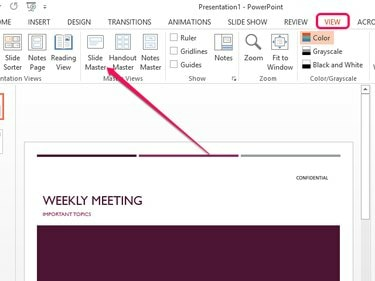
სურათის კრედიტი: სურათი Microsoft-ის თავაზიანობით
Გააღე ხედი ჩანართი და დააწკაპუნეთ სლაიდ ოსტატი ხატი. ხატულაზე დაწკაპუნების შემდეგ, PowerPoint გადადის Slide Master-ის ხედში, სპეციალურ რეჟიმში, რომელიც საშუალებას გაძლევთ დაარედაქტიროთ თქვენი Slide Master და ინდივიდუალური განლაგება, რომელსაც შეუძლია გამოიყენოს თქვენი პრეზენტაცია.
ნაბიჯი 2
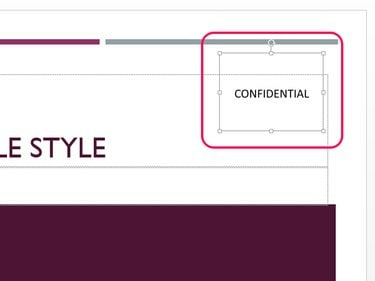
სურათის კრედიტი: სურათი Microsoft-ის თავაზიანობით
დააწკაპუნეთ ტექსტის ან სურათის ჭვირნიშანზე მის ასარჩევად და დააჭირეთ ღილაკს წაშლა გასაღები მის მოსაშორებლად.
ნაბიჯი 3
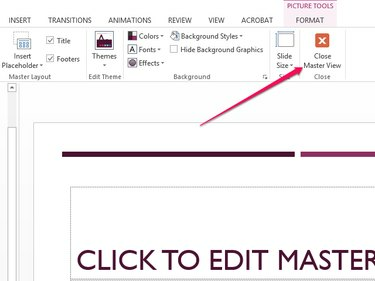
სურათის კრედიტი: სურათი Microsoft-ის თავაზიანობით
აირჩიეთ დახურეთ სამაგისტრო ხედი Slide Master-ის შესანახად და თქვენს პრეზენტაციას დასაბრუნებლად.
წაშალეთ ფონის ჭვირნიშანი
Ნაბიჯი 1
აირჩიეთ სლაიდი, რომელიც შეიცავს ფონის წყლის ნიშანს, რომლის წაშლა გსურთ.
რჩევა
რამდენიმე სლაიდიდან ფონის წყლის ნიშნის ერთდროულად მოსაშორებლად, აირჩიეთ შესაბამისი სლაიდები გვერდითა ზოლში მათზე დაჭერით და დაჭერით. Ctrl გასაღები.
ნაბიჯი 2
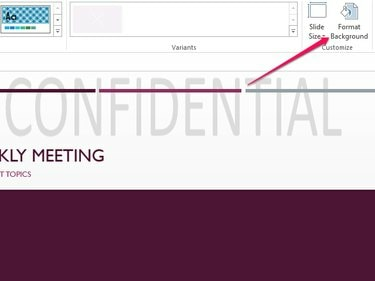
სურათის კრედიტი: სურათი Microsoft-ის თავაზიანობით
Გააღე ხედი ჩანართი და აირჩიეთ ფონის ფორმატირება.
ნაბიჯი 3
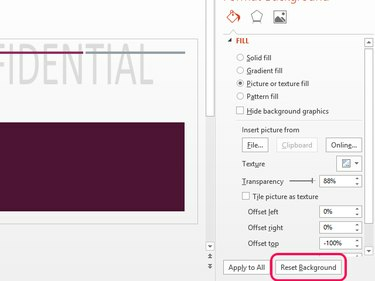
სურათის კრედიტი: სურათი Microsoft-ის თავაზიანობით
დააწკაპუნეთ ფონის გადატვირთვა ღილაკი ფონის წყლის ნიშნის მოსაშორებლად.



